
Senast uppdaterad den
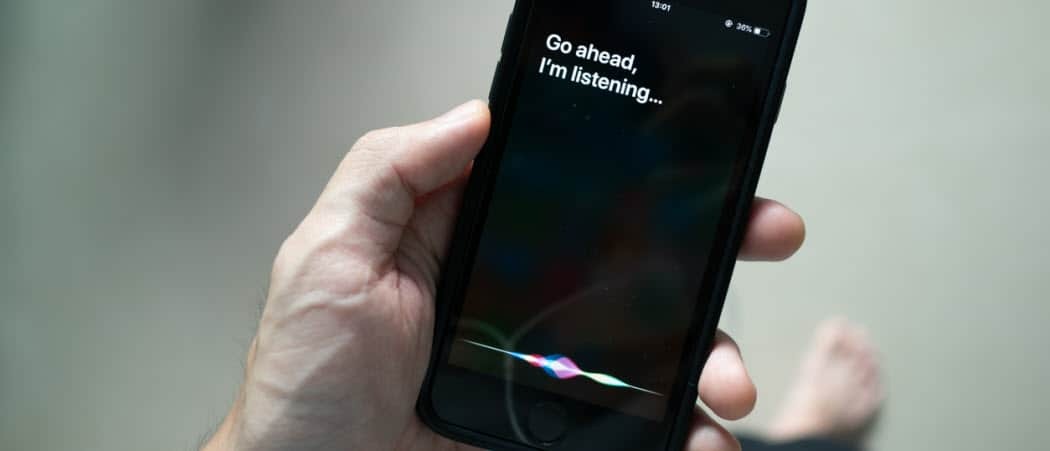
Ett användbart iPhone-trick som du kanske inte redan känner till är att du kan få Siri att lägga på telefonen och FaceTime-samtal. Den här guiden förklarar hur du ställer in den.
Apples digitala assistent, Siri, kan göra många intressanta saker med din iPhone. Du kan använda den för att tala textmeddelanden, starta FaceTime-samtal, hjälpa dig att hitta din enhet, och mycket mer.
Andra saker du förmodligen använder Siri till är att fråga om väderprognosen, ett sportspel och andra typer av trivia. Men visste du att du också kan använda Siri för att lägga på på dina telefonsamtal och FaceTime-samtal?
När du konfigurerar din iPhone för att lägga på på samtal med Siri behöver du bara säga "Hej Siri, lägg på" när du behöver avsluta samtalet.
Hur man lägger på på telefon- och FaceTime-samtal med Siri
Att konfigurera Siri för att lägga på telefon och FaceTime-samtal är enkelt om du vet vad du ska göra.
Så här får Siri att lägga på telefon- och FaceTime-samtal:
- Öppna inställningar app från startskärmen på din iPhone eller iPad.
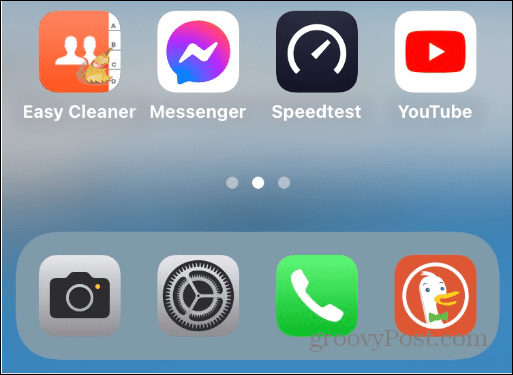
- Svep nedåt och välj Siri & Sök alternativ från menyn.
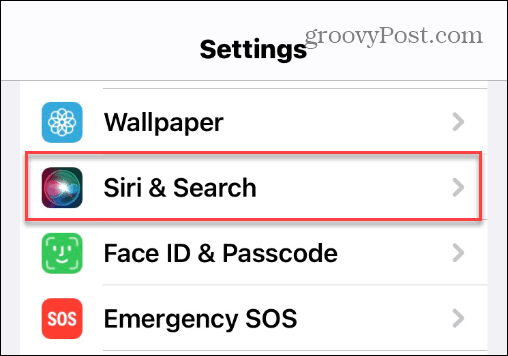
- Rulla ned alternativen på följande skärm och tryck på Ring Lägg på alternativ.
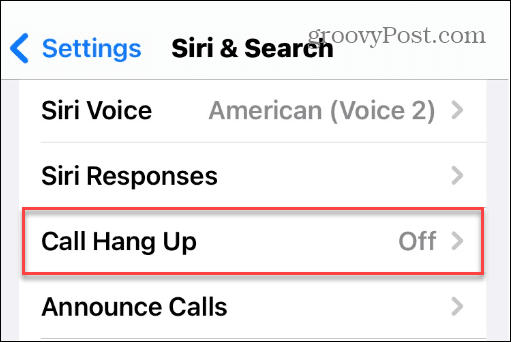
- Växla nu Ring Lägg på byta till På placera.
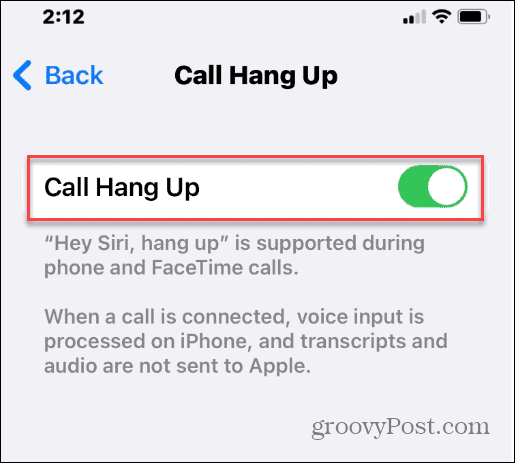
Använda Siri för att avsluta telefon- och FaceTime-samtal
Nu när du går framåt kan du avsluta ett samtal genom att säga "Hej Siri, lägg på" för att avsluta ett telefonsamtal eller en FaceTime-session. Dessutom kan du säga "Hej Siri, avsluta samtalet" för FaceTime.
Kom ihåg att Siri kan missförstå vad du säger och felaktigt avsluta samtalet genom att lägga på. Du kanske vill behålla Siri-funktionen inaktiverad om det blir ett besvär.
Att använda Siri för att avsluta samtal är användbart i situationer när du använder din iPhone med AirPods eftersom du inte behöver ta upp telefonen ur fickan för att ringa eller avsluta telefonsamtal. Det kan också vara användbart när du är upptagen med händerna, använder högtalartelefonen och lägger på på samtal med röstaktivering utan att komma ur din rytm.
Få mer från Siri
Förutom att lägga på på samtal med Siri finns det andra funktioner du kan använda. Du kan till exempel använda Siri-genvägar med Spotify och använda Siri-genvägar för bättre fotografering. Du kan faktiskt också skapa Siri-genvägar med hjälp av åtgärder.
Om du är ny på Apples digitala assistent på din iPhone eller iPad, läs mer om ändra Siris röst. Å andra sidan, om du inte är ett fan kan du det stäng av Siri på alla iOS-enheter.
Så här hittar du din Windows 11-produktnyckel
Om du behöver överföra din Windows 11-produktnyckel eller bara behöver den för att göra en ren installation av operativsystemet,...
Så här rensar du Google Chromes cache, cookies och webbhistorik
Chrome gör ett utmärkt jobb med att lagra din webbhistorik, cache och cookies för att optimera webbläsarens prestanda online. Hennes hur man...
Prismatchning i butik: Hur du får onlinepriser när du handlar i butiken
Att köpa i butik betyder inte att du måste betala högre priser. Tack vare prismatchningsgarantier kan du få onlinerabatter när du handlar i...


